Outlook.com IMAP配置:简单设置指南
Outlook.com IMAP配置:简单设置指南
AokSend 接口发信,搭载强大的多IP服务器架构,助力用户自建邮箱管理,高效稳定地推送邮件,附带详尽的发送回执,同时支持SMTP/API发信,是企业邮件发送的理想之选!
红帽云邮邮件群发系统99%送达率(查看:邮件群发价格)
定制开发邮件系统多ip多域名轮播(咨询:定制价格)
在如今数字化日常生活中,电子邮件成为了人们必不可少的沟通工具之一。而Outlook.com作为微软旗下的电子邮件服务提供商,在IMAP(Internet Message Access Protocol)配置方面也备受关注。本文将详细介绍如何配置Outlook.com的IMAP设置,让您轻松实现邮箱的同步和访问。
Outlook.com IMAP配置步骤
首先,让我们来看一下如何正确地配置Outlook.com的IMAP设置。按照以下步骤进行操作:
1. 打开您的Outlook.com邮箱,并登录您的帐户。
2. 进入“设置”菜单,通常位于页面右上角的下拉菜单中。
3. 在“设置”菜单中,选择“选项”。
4. 在选项菜单中,选择“邮箱” -> “同步电子邮件”。
5. 在“同步电子邮件”页面中,找到“IMAP访问”部分。
6. 开启IMAP访问选项,并保存更改。
接下来,您需要在您的邮件客户端中配置IMAP设置。不同的邮件客户端可能有一些细微的差异,但一般来说,您需要以下信息:
- 服务器名称:imap-mail.outlook.com
- 端口:993
- 使用SSL加密
- 您的Outlook.com邮箱地址和密码
在您的邮件客户端中添加以上信息,并确保正确保存设置。现在,您的Outlook.com邮箱已经成���配置了IMAP,您可以随时随地访问您的邮件。
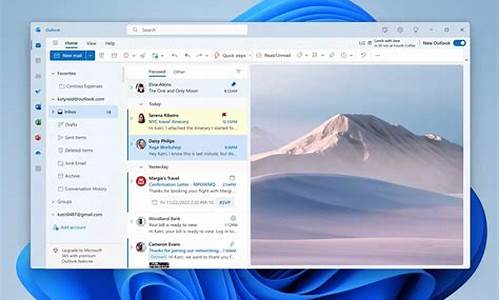
为什么选择Outlook.com IMAP?
Outlook.com的IMAP配置提供了许多优势,使其成为用户的首选之一:
- **实时同步**:使用IMAP,您的邮件将会实时同步到所有设备上,无论是电脑、手机还是平板电脑。
- **多设备访问**:随时随地访问您的电子邮件,只需连接到互联网即可。
- **更安全的连接**:通过SSL加密保护您的数据传输,确保您的隐私安全。
- **兼容性**:Outlook.com的IMAP配置与大多数邮件客户端兼容,无论是Windows、Mac还是移动设备。
总结
通过本文的介绍,您现在应该对如何配置Outlook.com的IMAP设置有了清晰的理解。IMAP配置使您能够轻松访问您的邮件,并确保邮件在所有设备上的同步。选择Outlook.com的IMAP,让您的邮件管理更加便捷和高效。
 邮件群发-邮件群发软件|邮件批量发送工具|群发邮件平台|批量邮箱发送系统公司
邮件群发-邮件群发软件|邮件批量发送工具|群发邮件平台|批量邮箱发送系统公司








